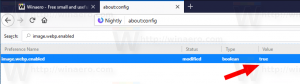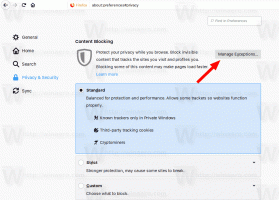Възстановете класическата страница с нов раздел в Google Chrome
Започвайки в Chrome 69, браузърът има значителни промени в потребителския интерфейс. Те включват тема „Обновяване на материалния дизайн“ със заоблени раздели, премахване на текстовата значка „Защитен“ за HTTPS уеб сайтове, заменена с икона на заключване, и преработена страница с нов раздел. Ако не сте доволни от страницата с нов раздел, можете да възстановите класическия й вид.
Реклама
В Chrome 69 разработчиците направиха страницата с нов раздел по-персонализирана, така че потребителите да могат бързо да добавят персонализирани преки пътища и промяна на фоновото изображение на страницата естествено, без да инсталирате разширения на трети страни. Новата страница обаче показва преки пътища за уеб сайт като фавикони. Преди това браузърът ги показваше като миниатюри.

Някои потребители не са доволни от тази промяна. За щастие все още е възможно да се възстанови класическата страница с нов раздел.
Имайте предвид, че преработената страница с нов раздел също има някои големи подобрения, освен персонализиране на фона и персонализирани преки пътища. Например сайтовете, които сте премахнали от страницата с нов раздел, вече не се връщат към нея. Браузърът помни кои сайтове не искате да се появяват отново там. Но ако искате да се върнете към предишното поведение, прочетете нататък.
Google Chrome идва с редица полезни опции, които са експериментални. Те не трябва да се използват от редовни потребители, но ентусиастите и тестери могат лесно да ги включат. Тези експериментални функции могат значително да подобрят потребителското изживяване на браузъра Chrome, като активират допълнителна функционалност. За да активирате или деактивирате експериментална функция, можете да използвате скрити опции, наречени „флагове“. Често флаговете могат да се използват за връщане на нови функции и възстановяване на класическия вид и усещане на браузъра за известен период от време.
Има специален флаг, който позволява възстановяване на класическата страница с нов раздел. Ето как може да се направи.
За да възстановите класическата страница с нов раздел в Google Chrome, направете следното.
- Отворете браузъра Google Chrome и въведете следния текст в адресната лента:
chrome://flags/#ntp-ui-md
Това ще отвори страницата с флагове директно със съответната настройка.
- Задайте опцията да е именувана Потребителски интерфейс на материалния дизайн на страницата с нов раздел. Задайте го на хора с увреждания като използвате падащия списък до името на флага.

- Рестартирайте Google Chrome, като го затворите ръчно или можете също да използвате бутона Relaunch, който ще се появи в най-долната част на страницата.

- Класическият вид на страницата с нов раздел ще бъде възстановен.
Преди:

След:

Също така вижте как да добавете 8 миниатюри към страницата с нов раздел в Google Chrome.
Интересни статии:
- Деактивирайте нов заоблен потребителски интерфейс в Chrome 69
- Активирайте собствената заглавна лента в Google Chrome в Windows 10
- Активирайте режима Картина в картина в Google Chrome
- Активирайте обновяването на материалния дизайн в Google Chrome
- Активирайте инструмента за избор на емоджи в Google Chrome 68 и по-нова версия
- Активирайте мързеливо зареждане в Google Chrome
- Заглушаване за постоянно на сайта в Google Chrome
- Персонализирайте страницата с нов раздел в Google Chrome
- Деактивирайте Несигурна значка за HTTP уеб сайтове в Google Chrome